意外合并的用户文件夹 | 如何取消合并下载文件夹
Windows 10 允许您更改默认位置(change the default location)。的用户(User)文件夹到另一个驱动器。这可能是确保文件在系统崩溃时保持安全的最佳做法。现在可能会发生这种情况,当将此路径更改为另一个驱动器时,例如D Drive或任何文件夹,Windows 系统也将其识别为硬盘驱动器(Windows system recognized it as a hard drive)。虽然文件将保存在该文件夹中,但它会在Windows 资源管理(Windows Explorer)器中显示为硬盘驱动器或看起来与另一个文件夹合并。也可能发生您不小心将用户文件夹拖放到另一个用户文件夹中(accidentally dragged and dropped a user folder in another user folder)。如果您遇到这样的问题,那么这篇文章将向您展示如何取消合并用户(User)如果您不小心合并了文件夹。
意外合并的用户文件夹
如果您不小心将用户(User)文件夹(例如下载库(Library))与另一个驱动器或文件夹合并,以下是如何取消合并(unmerge folders)Windows 10 中的文件夹并将它们(restore them)恢复到默认位置。
注意:(Note:)即使您尝试使用文件历史记录来恢复它,它也不起作用。您将无法将它们移回以前的位置或将文件夹恢复到以前的版本。它会说它们不可用。
我们将在这里以下载(Downloads)文件夹为例。
如何取消合并下载文件夹
打开运行(Run)提示符,输入“regedit”并回车。这将启动注册表编辑器(Registry Editor)。
导航到以下键:
Computer\HKEY_CURRENT_USER\Software\Microsoft\Windows\CurrentVersion\Explorer\User Shell Folders
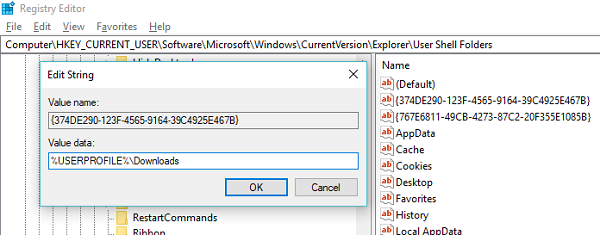
在数值数据(Value Data)复制下粘贴以下内容:%USERPROFILE%\Downloads
单击确定(Click OK)并关闭注册表编辑器(Registry Editor)
如果您仔细注意到多字符串值,它们属于每个文件夹(multi-string values, they belong to each of the folders)。您有桌面、收藏夹、Skydrive、音乐(Music) 图片(Pictures)等。因此,如果您遇到任何文件夹位置的问题,您需要遵循相关的修复。之后,您将需要重新启动 PC。操作系统将在启动过程中选择新的文件夹位置。5
以下是其他文件夹的值:
- 音乐:{1CF1260C-4DD0-4ebb-811F-33C572699FDE}
- 图片:{3ADD1653-EB32-4cb0-BBD7-DFA0ABB5ACCA}
- 视频:{ A0953C92-50DC-43bf-BE83-3742FED03C9C }
- 文件:{ A8CDFF1C-4878-43be-B5FD-F8091C1C60D0 }
- 桌面:{ B4BFCC3A-DB2C-424C-B029-7FE99A87C641 }
现在要正确更改位置,请按照下列步骤操作:(Now to change the location correctly, follow these steps:)
- 打开Windows 文件资源管理器(Windows File Explorer)。在右侧窗格中,右键单击“下载(Downloads)”文件夹。
- 单击属性。
- 切换到位置选项卡,然后在位置框中键入 D:\Downloads。
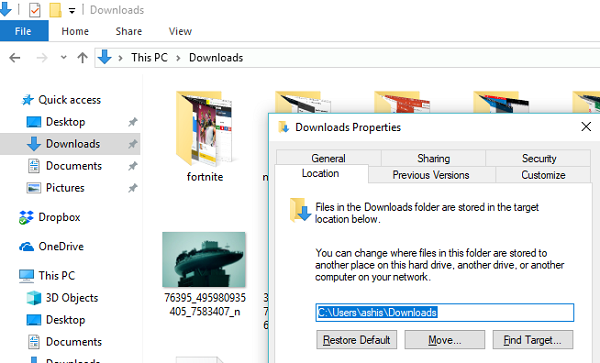
- 单击应用和确定
这将确保不仅您的下载文件夹位置已恢复,而且它不会显示为驱动器或与另一个文件夹保持合并。
Related posts
如何在Windows 11/10中更改File and Folder permissions
如何从这种PC在Windows 10删除User Folders
Windows 10中的Rename User Profile Folder
如何在 Windows 中更改文件夹图标颜色
在 Windows 中将文件夹映射到驱动器号
File or Folder不存在,无法在Windows中移动或重命名
Windows不能在Windows 10中access Shared Folder or Drive
Reopen最近关闭的文件夹,文件,程序,窗口
如何在Windows 10中更改用户文件夹位置(文档,Downloads等)
如何打开Windows 10 ON or OFF Public Folder共享
如何使用Known Folder Move feature上OneDrive
Customize Folder图标,Change color,Add Emblems带CustomFolders
Program Files(x86)和Program Files文件夹之间的差异
视窗10忘记Folder View设置
空Folder Cleaner:Windows 10中的Delete Empty Folders and Files
如何在Outlook清空Junk Email Folder
如何在Windows 10中的Folder中打印Files列表
如何还原Windows 10 Library文件夹default location
Windows 10中Startup folder的位置
什么是perflogs文件夹在Windows 10中
